バックアップセットをオンプレミスデータベースに復元する場合、または分析と監査のためにバックアップファイルをオンプレミスストレージまたはExcelファイルに保存する場合は、バックアップセットを手動でダウンロードできます。 このトピックでは、バックアップセットを手動でダウンロードする方法について説明します。
制限事項
バックアップセットをダウンロードする前に、有効期間を確認してください。 ダウンロードプロセスには時間がかかります。 ダウンロードするバックアップセットの有効期限が近づいている場合は、ダウンロード処理中にデータが自動的に削除されないように、バックアップセットの保存期間を事前に延長することをお勧めします。 バックアップセットのダウンロード後、保存期間を元の設定に変更できます。 詳細については、「Modify the lifecycle of a backup schedule」をご参照ください。
項目 | 論理バックアップ | 物理バックアップ |
バックアップ先ストレージタイプ | DBS内蔵ストレージのみがサポートされています。 Object Storage Service (OSS) バケットはサポートされていません。 | DBS内蔵ストレージのみがサポートされています。 OSSバケットはサポートされていません。 |
完全なデータ | 次の種類のデータベースがサポートされています。
説明 MongoDBデータは | 次の種類のデータベースがサポートされています。
説明
|
Incremental data | 次のタイプのデータベースがサポートされています。 MySQL 説明 データはMySQLのネイティブ形式です。 | 次の種類のデータベースがサポートされています。
説明 データは完全なデータと同じ形式です。 |
料金
データベースバックアップ (DBS) は、バックアップセットを手動でダウンロードしたときに生成されるネットワークトラフィックに対して料金を請求しません。
手順
データベースバックアップ (DBS) コンソールにログインします。
左側のナビゲーションウィンドウで、[バックアップスケジュール] をクリックします。 上部のナビゲーションバーで、リージョンを選択します。
管理するバックアップスケジュールを見つけて、[操作] 列のスケジュールIDまたは 管理 をクリックします。

表示されるページの左側のナビゲーションウィンドウで、 を選択します。
説明データベースエンジンで増分バックアップデータをダウンロードでき、増分ログバックアップがバックアップスケジュールで有効になっている場合は、増分ログバックアップセットをダウンロードすることもできます。 詳細については、「制限事項」または「バックアップと復元の概要」をご参照ください。
同様の方法で、サプリメンタルロギングバックアップセットをダウンロードできます。 を選択して、後続の操作を実行できます。
ダウンロードするバックアップセットを見つけて、[操作] 列の [ダウンロード] をクリックします。
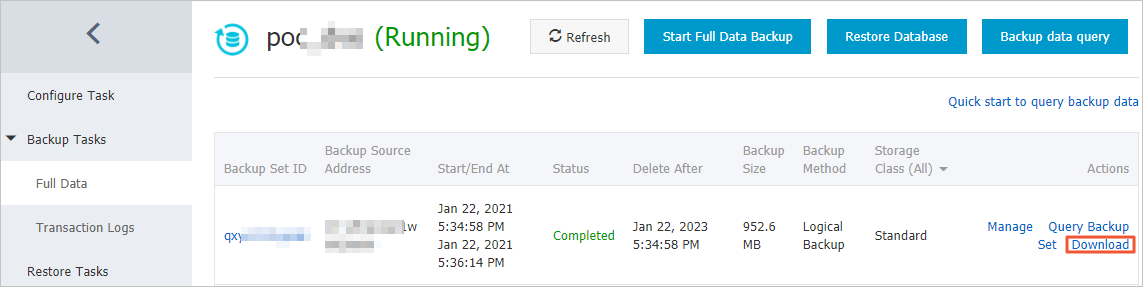
表示されたメッセージボックスで、OK をクリックします。
OK をクリックすると、システムはバックアップファイルをパッケージ化し、圧縮し、ダウンロード可能なファイルに変換します。 [バックアップセットのダウンロード] の詳細ページが表示されます。
説明バックアップファイルの圧縮と変換にかかる時間は、バックアップファイルのサイズによって異なります。 バックアップファイルが大きくなると、圧縮と変換に時間がかかります。 たとえば、150 GBのデータを含むバックアップファイルを圧縮して変換するには、約4時間かかります。
ダウンロードするバックアップセットの [ステータス] 列に完了が表示されたら、[操作] 列の [ダウンロード] をクリックします。

表示されるメッセージで、[参照] をクリックし理解した上でフルデータをダウンロードするます。 または、バックアップセットのパブリックエンドポイントまたは内部エンドポイントを使用して、バックアップセットをローカルコンピューターにダウンロードできます。
ダウンロードが完了したら、ダウンロードしたパッケージを解凍します。 デフォルトでは、バックアップセットは
<Download task ID>.tar.gzパッケージに圧縮されています。次のコマンドを実行して、ダウンロードしたパッケージを解凍します。
gzip -d <Download task ID>.tar.gzコマンドを実行し、<Download task ID>.tarファイルを取得します。gzipコマンドの実行後、
file <Download task ID>.tarコマンドを実行してファイル形式を表示します。ファイル形式が
POSIX tar archiveの場合、tar xvf <Download task ID>.tarコマンドを実行して<Download task ID>ファイルを取得します。ファイル形式が
Zipアーカイブデータ、少なくともv2.0で抽出の場合、unzip <Download task ID>.tarコマンドを実行して<Download task ID>ファイルを取得します。
オプションです。 上記の手順を実行した後にXBファイルが存在する場合は、ツールをダウンロードし、次のコマンドを実行してファイルを解凍する必要があります。
Windows
xbunpack.exe -file=<Download task ID>.xb -dir=<Destination storage directory>コマンドを実行して、ファイルを解凍します。Linux
方法1:
xbunpack -file=<Download task ID>.xb -dir=<Destination storage directory>コマンドを実行して、ファイルを解凍します。方法2: を実行する
cat <タスクIDのダウンロード>.xb | 。/xbunpack -dir=<宛先ストレージディレクトリ>コマンドを実行してファイルを解凍します。
Windows用のxbunpack.exeまたはLinux用のxbunpackをダウンロードします。